台式电脑的键盘失灵了怎么办 台式电脑键盘按键失灵原因分析
当台式电脑的键盘出现失灵的情况时,很多人会感到困惑和无奈,键盘按键失灵可能是由于多种原因引起的,比如键盘线路故障、键盘驱动程序问题或者是键盘硬件损坏等。在遇到这种情况时,我们可以尝试一些简单的解决方法来修复键盘失灵的问题,以确保我们能够正常地使用台式电脑。
具体方法:
1.我们首先从键盘还没有坏掉的思想出发,去按小键盘上的Numlock键,如图。

2.如果Numlock键对应灯不亮的话,就去查看是否是主机上的USB插口没有接好。拔掉重新插入,如果键盘灯亮的话,就可以了,如图。

3.如果是因为水撒在键盘上导致的话,把键盘翻过来,拔掉接头,控水,少量水的话,控干后是不影响使用的,如图。

4.还有一种就是驱动程序运行错误,这时候需要找到桌面上的“计算机”图标,然后右键找到管理按钮,如图。如图。

5.点击管理进入之后找到设备管理器,如图。
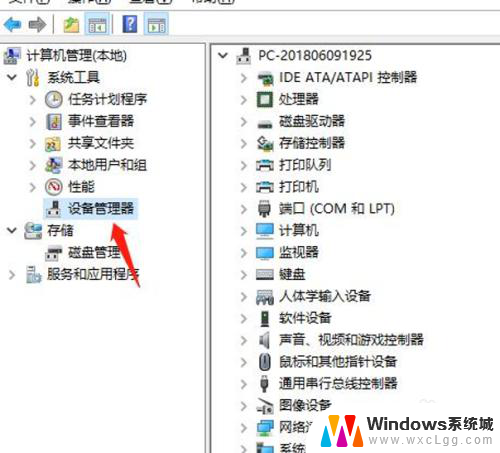
6.接着找到设备管理右边的键盘,如图。
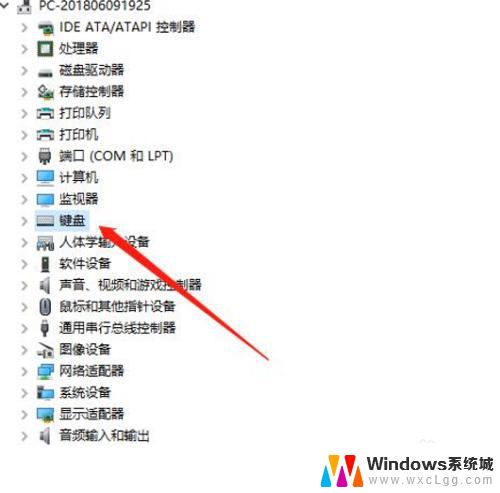
7.双击“键盘”看到弹出一个HID Keyboard Device,如图。
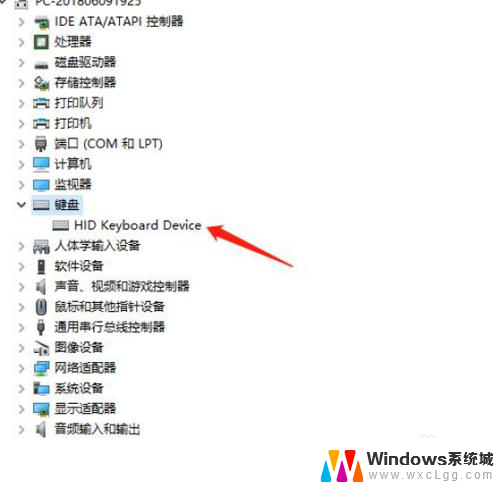
8.点击HID Keyboard Device右键找到属性,在属性面板里会看到键盘程序运行是否正常。如果正常的话,就没有问题,如图。
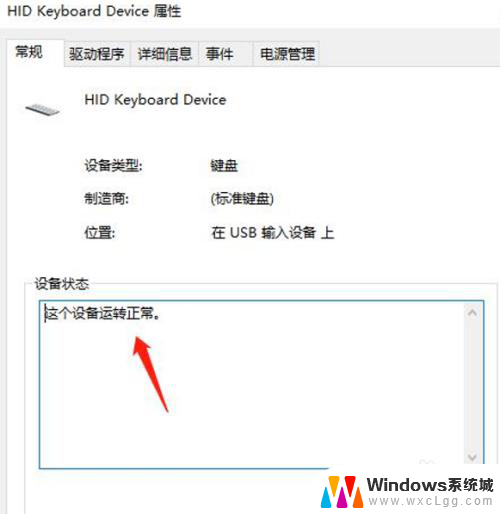
9.不正常的话,可以单击驱动程序菜单,在如图位置点击“更新驱动程序”按钮,等待更新完成后,点击确定,如图。如果程序运行正常的话,键盘就可以使用了。
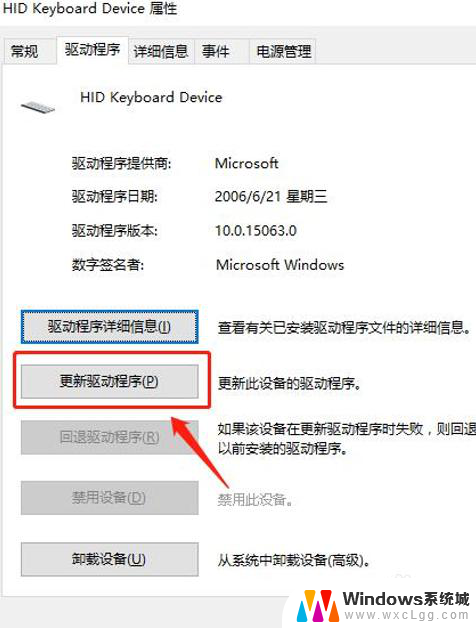
10.如果以上办法都不行的话,可能是键盘坏了。更换一个新键盘就可以的,更换的时候,关机之后,需要注意先断掉电源,然后换上键盘。

11.重新打开电脑,开机,单击键盘锁按钮可以亮这时候就可以用的。

以上是解决台式电脑键盘失灵问题的步骤,请遇到相同问题的用户参考本文进行修复,希望对大家有所帮助。
台式电脑的键盘失灵了怎么办 台式电脑键盘按键失灵原因分析相关教程
-
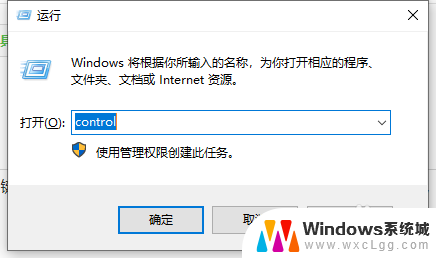 电脑键盘一些按键失灵怎么办 笔记本键盘部分按键失灵修复方法
电脑键盘一些按键失灵怎么办 笔记本键盘部分按键失灵修复方法2024-05-05
-
 电脑键盘没有反应怎么解决 台式电脑键盘失灵的解决方法
电脑键盘没有反应怎么解决 台式电脑键盘失灵的解决方法2024-02-16
-
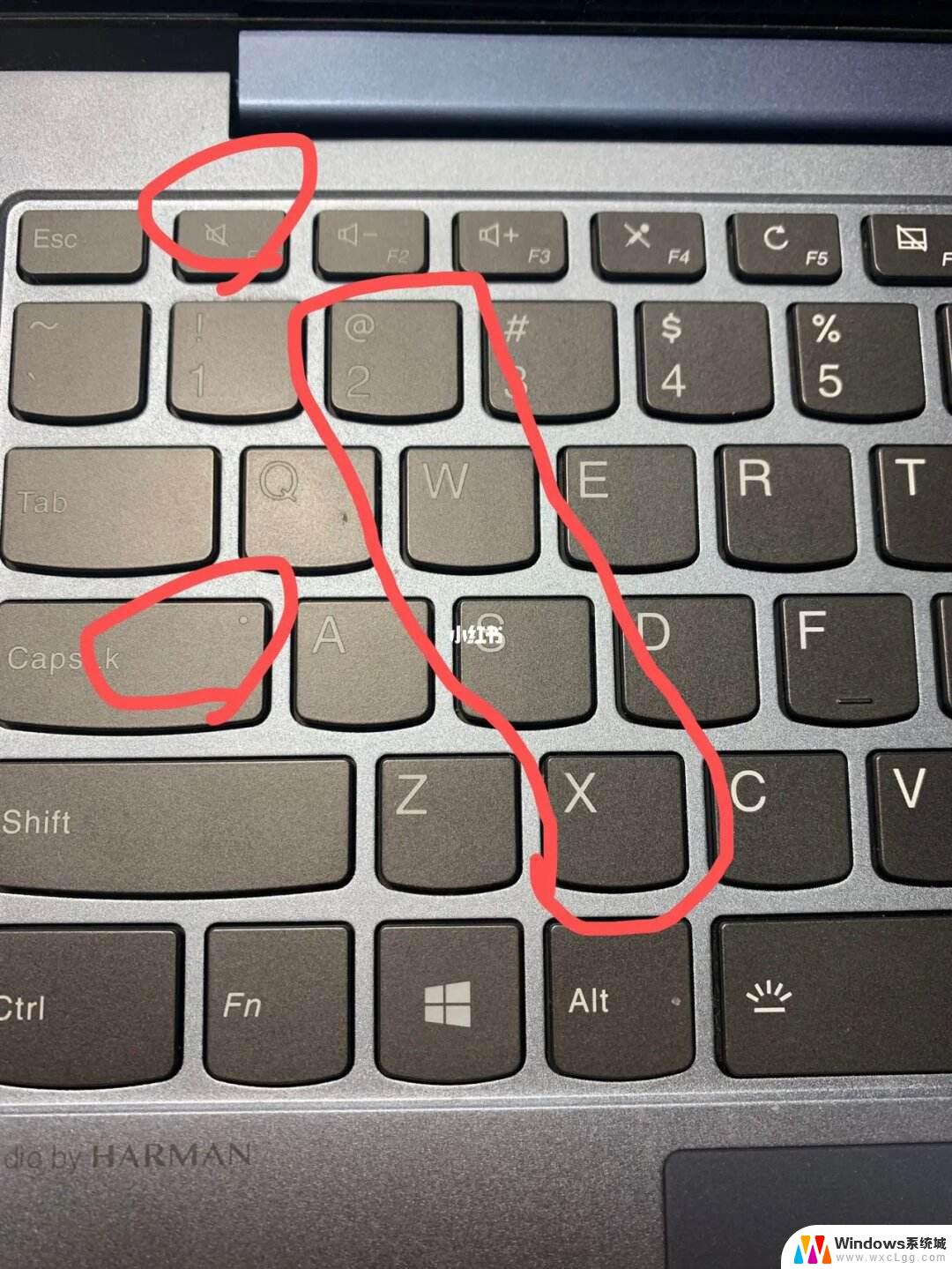 lenovo笔记本键盘失灵怎么办 联想笔记本键盘失灵解决方法
lenovo笔记本键盘失灵怎么办 联想笔记本键盘失灵解决方法2024-06-20
-
 电脑打字键盘没反应了是怎么回事? 电脑键盘失灵按哪个键能够解决问题
电脑打字键盘没反应了是怎么回事? 电脑键盘失灵按哪个键能够解决问题2023-09-11
-
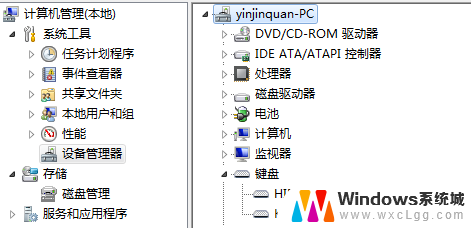 笔记本打开键盘不能用 笔记本电脑键盘失灵怎么办
笔记本打开键盘不能用 笔记本电脑键盘失灵怎么办2024-08-06
-
 电脑上的键盘打不出来字怎么办 笔记本键盘按键失灵怎样维修
电脑上的键盘打不出来字怎么办 笔记本键盘按键失灵怎样维修2024-05-31
电脑教程推荐
- 1 固态硬盘装进去电脑没有显示怎么办 电脑新增固态硬盘无法显示怎么办
- 2 switch手柄对应键盘键位 手柄按键对应键盘键位图
- 3 微信图片怎么发原图 微信发图片怎样选择原图
- 4 微信拉黑对方怎么拉回来 怎么解除微信拉黑
- 5 笔记本键盘数字打不出 笔记本电脑数字键无法使用的解决方法
- 6 天正打开时怎么切换cad版本 天正CAD默认运行的CAD版本如何更改
- 7 家庭wifi密码忘记了怎么找回来 家里wifi密码忘了怎么办
- 8 怎么关闭edge浏览器的广告 Edge浏览器拦截弹窗和广告的步骤
- 9 windows未激活怎么弄 windows系统未激活怎么解决
- 10 文件夹顺序如何自己设置 电脑文件夹自定义排序方法